
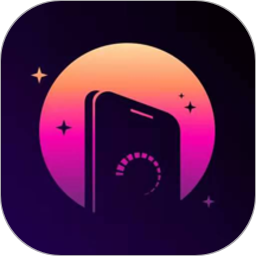

看完此貼後,偶想一隻菜鳥應該會飛了吧。
傻瓜教程,隻要有一點ps知識的人都看得懂。
隻要有耐心,你做得比偶還要好。
別說:“偶不會”,否則偶將暈倒死!
改變圖像模式為:Lab
在通道控製麵扳中點擊:明度 
在色階對話框中輸出色階一欄中鍵入:“10”、“240”兩個數字
在以後的混色模式中極亮和極暗的區域是著不上色的,做上步一工作就是為了避開這兩個區域。 
改變圖像模式為:RGB
建立新圖層(在圖層控製麵扳中點擊創建新圖層按扭)
在圖層控製麵扳中將混色模式定為:顏色
你就可以著色了。注意:在著色過程中,如果所選色彩的色深比背景層著色區域的色深淺時,是著不上色的。每一層都隻上一種顏色,以便調整。
皮膚著色
選定色彩(前景色)、著色工具及筆刷大小
腮紅
建立新圖層(在圖層控製麵扳中點擊創建新圖層按扭)
在圖層控製麵扳中將混色模式定為:顏色
調節透明度
口紅
建立新圖層(在圖層控製麵扳中點擊創建新圖層按扭)
在圖層控製麵扳中將混色模式定為:顏色 
眼影
建立新圖層(在圖層控製麵扳中點擊創建新圖層按扭)
在圖層控製麵扳中將混色模式定為:顏色 
睫毛
建立新圖層(在圖層控製麵扳中點擊創建新圖層按扭)
在圖層控製麵扳中將混色模式定為:顏色
調節透明度
首飾1
建立新圖層(在圖層控製麵扳中點擊創建新圖層按扭)
在圖層控製麵扳中將混色模式定為:顏色 
首飾2
建立新圖層(在圖層控製麵扳中點擊創建新圖層按扭)
在圖層控製麵扳中將混色模式定為:顏色
首飾3
建立新圖層(在圖層控製麵扳中點擊創建新圖層按扭)
在圖層控製麵扳中將混色模式定為:顏色
首飾4
建立新圖層(在圖層控製麵扳中點擊創建新圖層按扭)
在圖層控製麵扳中將混色模式定為:顏色
服裝底色
建立新圖層(在圖層控製麵扳中點擊創建新圖層按扭)
在圖層控製麵扳中將混色模式定為:顏色
服裝花紋
建立新圖層(在圖層控製麵扳中點擊創建新圖層按扭)
在圖層控製麵扳中將混色模式定為:顏色
頭發
建立新圖層(在圖層控製麵扳中點擊創建新圖層按扭)
在圖層控製麵扳中將混色模式定為:顏色
著色工作結束
在著色過程中,有時需要一些漸變過渡如眼影,這時可
以降底著色工具的透明度,並用模糊工具處理。 
著色工作結束後,應對圖像總體調整,如對某個色彩不滿意,可激活這個色彩所在之層對其進行調整,直到滿意。其後的工作就是合拚圖層,對兩色交界之處用模糊工具,壓力調到15%~25%進行處理,使其更加自然。好了本文就結束了,不要忘了:在每一個著色步驟完了之後要存盤喲!